Hôm nay, Kinh Nghiệm Số giúp bạn cách khắc phục Macbook không lên nguồn. Một vấn đề khiến khá nhiều lo lắng mà không biết phải làm sao khi rất lâu mà Macbook mở không lên. Bài viết dưới đây sẽ giúp bạn giải quyết trục trặc này.
Macbook mở không lên thì phải làm thế nào?
Sở hữu thiết kế trẻ trung, hiện đại và cấu hình luôn ở mức ổn định. Thế nhưng, vấn đề Macbook mở không lên vẫn là một sự cố mà người dùng có thể mắc phải. Những nguyên nhân và cách khắc phục Macbook không lên nguồn dưới đây sẽ giúp bạn vấn đề này.

Kiểm tra pin và nguồn
Mỗi chiếc laptop nói chung chỉ có thể hoạt động được khi có đủ năng lượng là pin. Và hiển nhiên, pin hết hoặc nguồn điện đang có vấn đề sẽ là nguyên nhân đầu tiên bạn cần nghĩ đến khi Macbook mở không lên.
Trong trường hợp này, bạn hãy nhanh chóng cắm sạc khoảng 5 phút. Sau đó, khởi động lại nguồn Macbook. Đồng thời, xem xét nguồn điện bạn đang sử dụng.
Ngoài ra, bạn cũng xem thử kiểm tra các thiết bị liên quan như máy in hay ổ cắm thẻ nhớ USB. Hãy thử tháo tất cả các thiết bị liên quan đó ra. Vì rất có thể đây chính là thủ phạm bạn khiến Macbook không khởi động lên được.
Nếu tiếng quạt bên trong máy vẫn hoạt động được. Chứng tỏ khả năng cao Macbook vấn đề này liên quan đến màn hình.
Kiểm tra ổ cứng
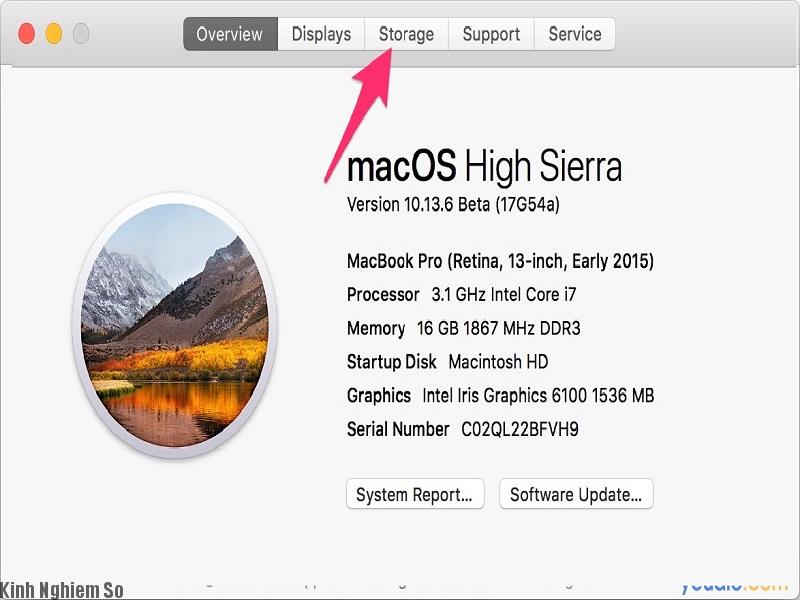
Ổ cứng cũng có thể là một trong số nguyên nhân rất dễ khiến Macbook không khởi động được. Cụ thể, trong trường hợp Macbook vẫn đăng nhập hoàn toàn bình thường. Đột nhiên gặp sự cố treo. Khả năng cao nguyên do về ổ cứng hoặc hệ thống của Mac gặp trục trặc.
Disk Utility sẽ là trợ thủ đắc lực giải quyết lỗi này. Với cách thực hiện như sau:
Bước 1: Tắt hẳn Macbook đi.
Bước 2: Sử dụng đồng thời phím “command” và “ R”. Sau đó bật lại Macbook.
Bước 3: Giao diện màn hình của Utilities xuất hiện. Bạn chọn “Disk Utility” phía cuối chọn “ Verify”.
Bước 4: Bạn sẽ phải đợi một vài phút, công cụ này thay bạn kiểm tra lỗi ổ cứng có vấn đề gì lạ hay không.
Bước 5: Khởi động lại Macbook để xem trục trặc có phải từ đây hay không.
Kiểm tra file hệ thống
Chế độ Single User Mode sẽ giúp bạn kiểm tra điều này. Để khởi động chế độ, trước tiên bạn cần tắt hết máy.Sau đó bật lại máy và đồng thời giữ phím “ Command” và “ S”. Cửa sổ command hiện lên và bạn gõ “fsck-fy”. Sau đó nhấn phím “enter”. Và bạn đợi một vài phút, chế độ đó sẽ kiểm tra file hệ thống.
Nếu thông báo “the volume appears to be OK” hoặc “ file system was modified” xuất hiện. Tiếp tục gõ lệnh “ Reboot” rồi chọn “ Enter” để máy khởi động và hoạt động bình thường. Và nếu vẫn macbook không khởi động được, hãy kiểm tra đến những nguyên do tiếp theo nhé.
Thực hiện Safe Boot
Tuy hạn chế một số tính năng đối với macbook. Tuy nhiên, đây cũng là công cụ khá tốt giúp bạn kiểm tra sự cố đó. Nhất là những thứ quan trọng và cần thiết mà không ảnh hưởng đến xung đột phần mềm. Để chạy Safe Boot bạn cần tắt hẳn máy. Tiếp tục nhấn Shift sau đó nhấn phím nguồn. Chế độ này làm việc khá lâu, để biết máy đang thực hiện bước nào bạn có thể nhấn và giữ đồng thời “Shift”, “ Command” và “ V”. Nếu macbook khởi động thành công bằng chế độ này. Tiến hành khởi động lại là “người bạn” Macbook đã vui vẻ trở lại.
Reset lại NVRAM
NVRAM là nơi lưu trữ các thông tin, thư mục mà hệ thống phải có trước khi khởi động. Đây cũng là một yếu tố ảnh hưởng đến vấn đề khởi động của Macbook. Hãy nhớ reset lại bằng cách nhấn và giữ đồng thời 4 phím “ Command, Option, P và R” và cả nút nguồn cho đến khi Macbook khởi động lại.
Restart lại SMC
Macbook không khởi động được, bạn cũng có thể khắc phục bằng cách restart lại SMC. Bạn làm như thế này:

Trường hợp 1: Macbook có pin liền
Cắm sạc cho máy và giữ đồng thời 3 phím “ Shift” “control” và “option” và bấm chọn nít nguồn. Sau đó, bỏ tay và bấm nhanh nút nguồn để giải quyết vấn đề Macbook không khởi động được.
Trường hợp 2: Macbook có pin rời
Tháo sạc, tháo pin hoàn toàn khỏi máy. Nhấn và giữ nút nguồn 5S. Tiếp tục cắm sạc lại cho máy. Rồi lại mở máy bằng nút nguồn.
Cài đặt lại Macbook
Có lẽ, khi đã kiểm tra và khắc phục theo các nguyên do trên. Cách khắc phục Macbook không lên nguồn tốt hơn cả bạn nên cài đặt lại hệ thống máy. Khá đơn giản và dễ thực hiện bằng chế độ Recovery mode theo như trên.
Mong rằng, bài viết là những thông tin giúp bạn phần nào xử lý những sự cố không đáng có trong quá trình sử dụng Macbook. Đừng quên theo dõi kinh nghiệm số để cập nhật nhiều hơn về thủ thuật, ứng dụng mỗi ngày nhé.
Xem thêm:

![Sửa lỗi Macbook mở không lên nguồn [Đã Test thành công] Macbook mở không lên nguồn](https://kinhnghiemso.com/wp-content/uploads/2018/11/macbook-khong-len-duoc-1.jpg)